갤럭시 화면 녹화 무료 프로그램 설정 방법
갤럭시 스마트폰의 화면 자체를 녹화하는 방법에 대해서 알아보도록 하겠습니다. 화면 녹화를 해야 하는 이유에는 여러 가지가 있는데요. 주로 모바일 게임을 저장해 두거나 유튜브에 올리기 위해서 또는 어르신들께 스마트폰 사용 방법에 대해서 설명할 때 녹화 기능을 이용하면 편리합니다.
그 외에도 고장이나 AS를 받기 위한 증거 자료를 남길 때도 화면을 영상으로 남겨두면 수월하게 처리가 되기 때문에 갤럭시 화면 녹화 방법에 대해서 알아두시길 추천드립니다.
화면 녹화 실행 방법
화면 녹화 방법은 간단합니다. 상단을 아래로 내리면 빠른 실행창이 나타나는데 [화면 녹화] 메뉴를 선택하면 됩니다. 혹시 [화면 녹화] 메뉴가 보이지 않는다면 빠른 설정창을 오른쪽으로 쓸어 넘기면 보입니다. 혹시 아예 보이지 않는다면 아래와 같이 등록 절차가 필요합니다.
- 우측 상단 3점 아이콘 ▶︎ [버튼 편집] 선택
- 추가 가능한 버튼에서 [화면 녹화] 길게 눌러서 하단으로 등록하기
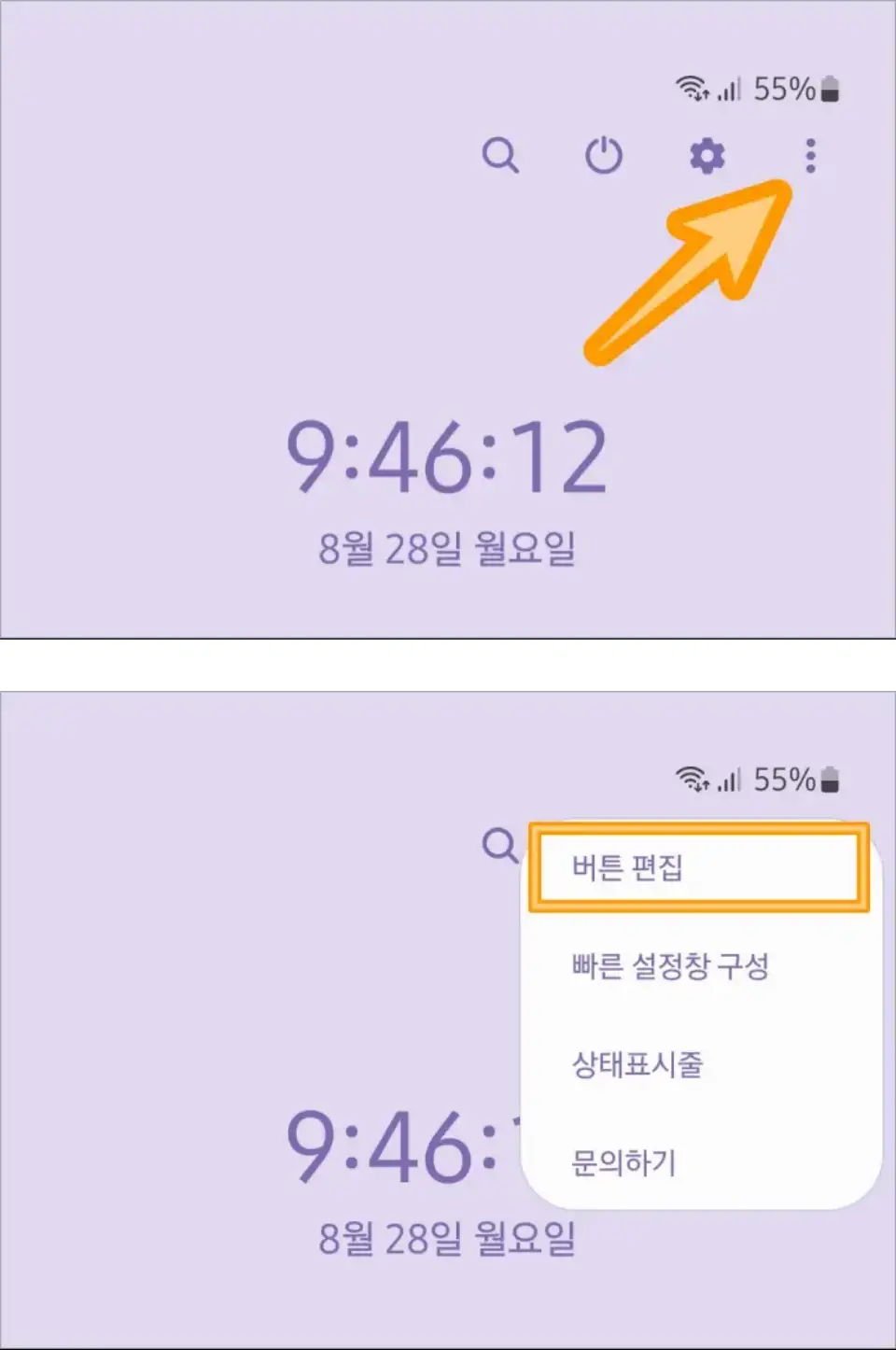
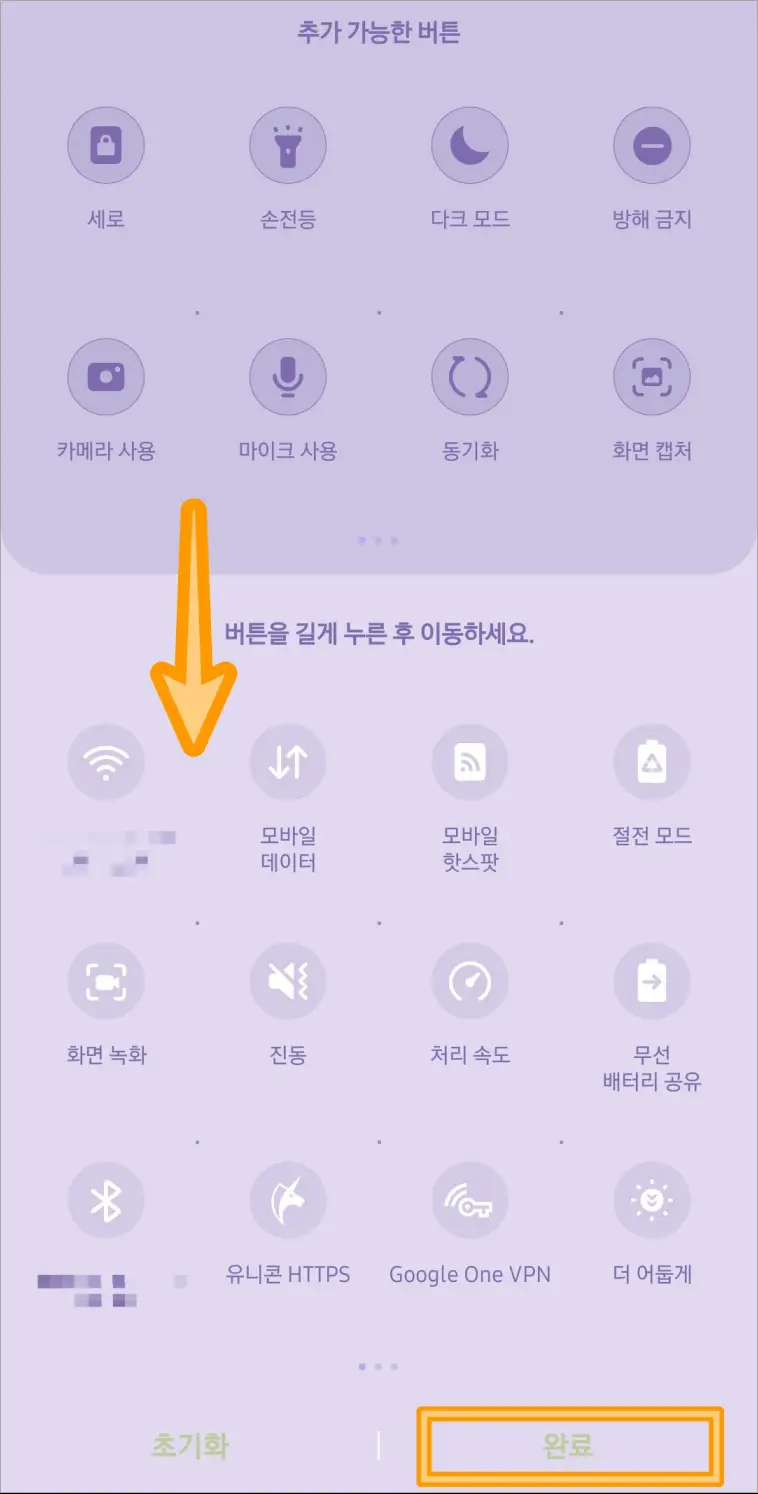
화면 녹화 기능은 생각보다 자주 쓰이는 기능입니다. 때문에 [버튼 편집]을 통해 빠른 실행창 첫 번째 페이지에 옮겨두길 추천드립니다.
녹화화면 기능
화면 녹화를 누르면 간단한 녹화 설정창이 나타납니다. 화면 녹화를 무음으로 할지, 현재 스마트폰에서 재생되고 있는 미디어의 소리를 같이 녹음할지, 미디어의 소리와 스마트폰 외부의 소리까지 함께 녹음할지 설정할 수 있습니다.
또한 녹화되는동안 터치되는 부분들을 강조할 수 있는 강조 표시 또한 활성화할지 설정할 수 있습니다.
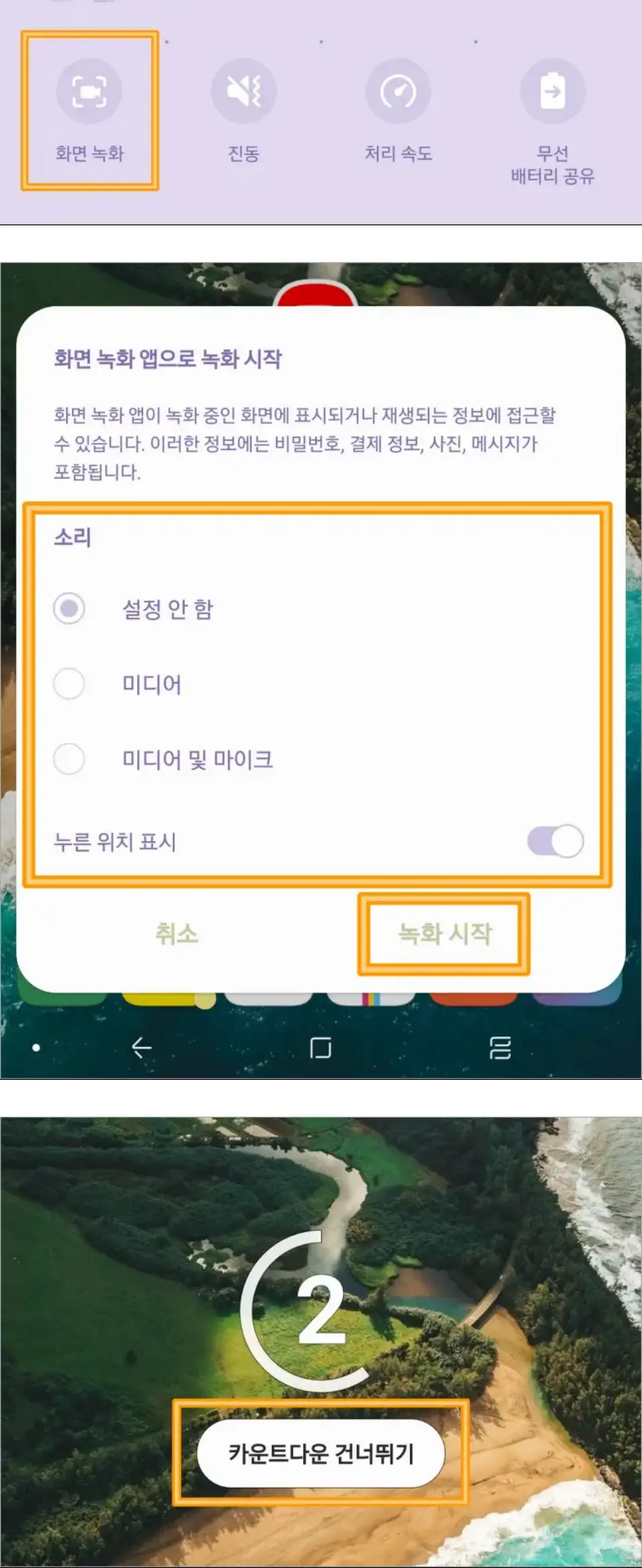
설정을 완료하고 [녹화 시작]을 누르면 3초간 카운트다운이 진행된 후에 녹화가 진행됩니다. 바로 녹화를 하고 싶다면 카운트다운은 건너뛰기하셔도 됩니다.
화면 녹화가 시작되면 우측 상단에 간단한 메뉴가 나타납니다. 해당 메뉴바는 화면 녹화에 녹화되지 않는 메뉴입니다.
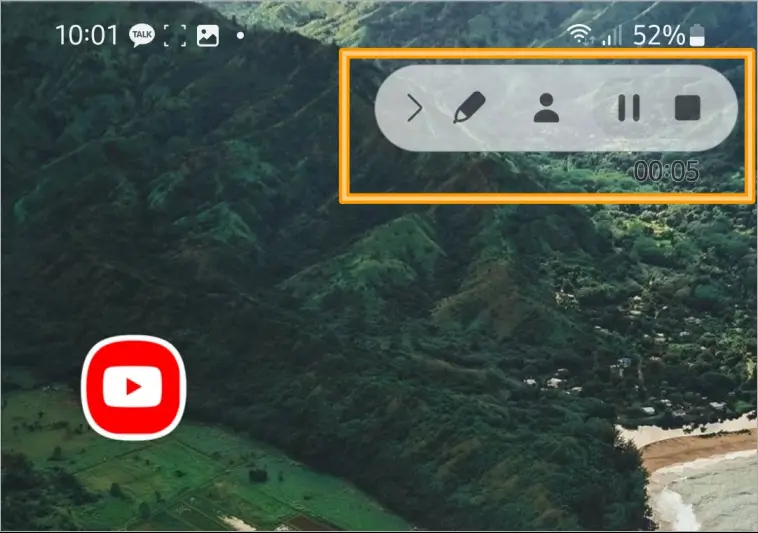
차례대로 [ > ] 아이콘은 해당 아이콘을 최소화할 수 있습니다. 화면 녹화를 하는데 거슬린다면 최소화로 닫아두면됩니다.
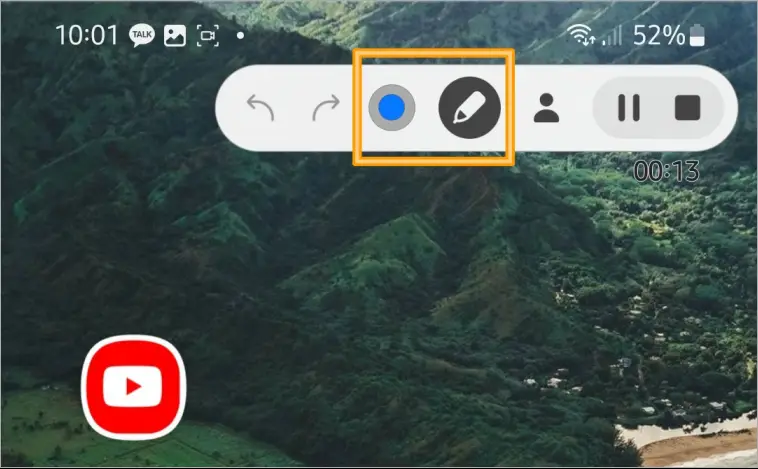
[연필] 아이콘은 녹화중에 글씨를 쓰거나 표시를 할 수 있으며 함께 녹화됩니다. 색상을 변경하여 사용할 수 있습니다.
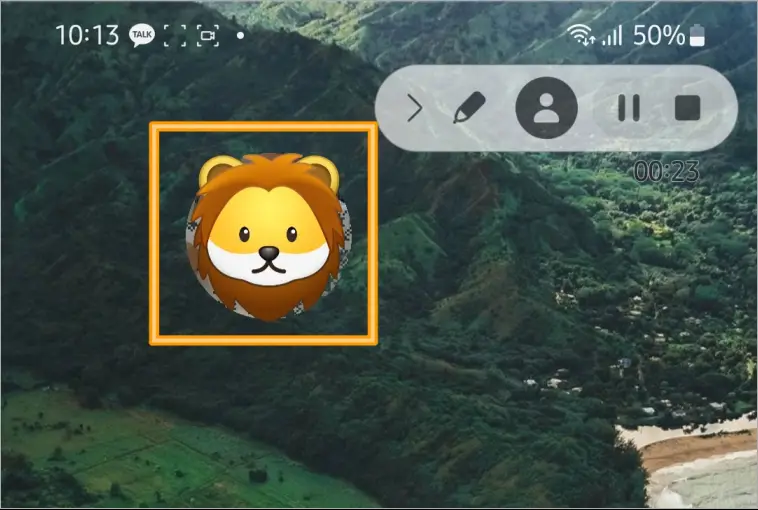
사람 모양 아이콘은 [셀프 동영상]입니다. 현재 화면을 녹화하면서 셀프 카메라로 나의 모습을 함꼐 녹화할 수 있습니다. 본인의 얼굴을 함께 녹화하고 싶을 때나 입모양을 봐야 하는 청각장애인에게 도움이 될만한 기능입니다.
셀프 동영상은 터치하여 이동시킬 수 있습니다. 만약 셀프 동영상의 크기를 키우고 싶다면 아래에서 설명할 [화면 녹화 설정]에서 크기 변경이 가능합니다.
가장 우측에는 [일시 정지] 버튼과 [완료] 버튼이 존재합니다. 화면 녹화를 끝내고 싶다면 가장 우측의 버튼을 누르면 화면 녹화가 중지되고, 자동으로 저장됩니다. 저장된 영상은 갤러리에서 확인할 수 있습니다.
화면 녹화 설정
화질과 셀프 동영상의 크기를 변경하고 싶다면 [화면 녹화 설정]에서 가능합니다.
:: 녹화 설정 경로
아래와 같습니다.
- 설정 - 유용한 기능 - 화면 캡처 및 화면 녹화
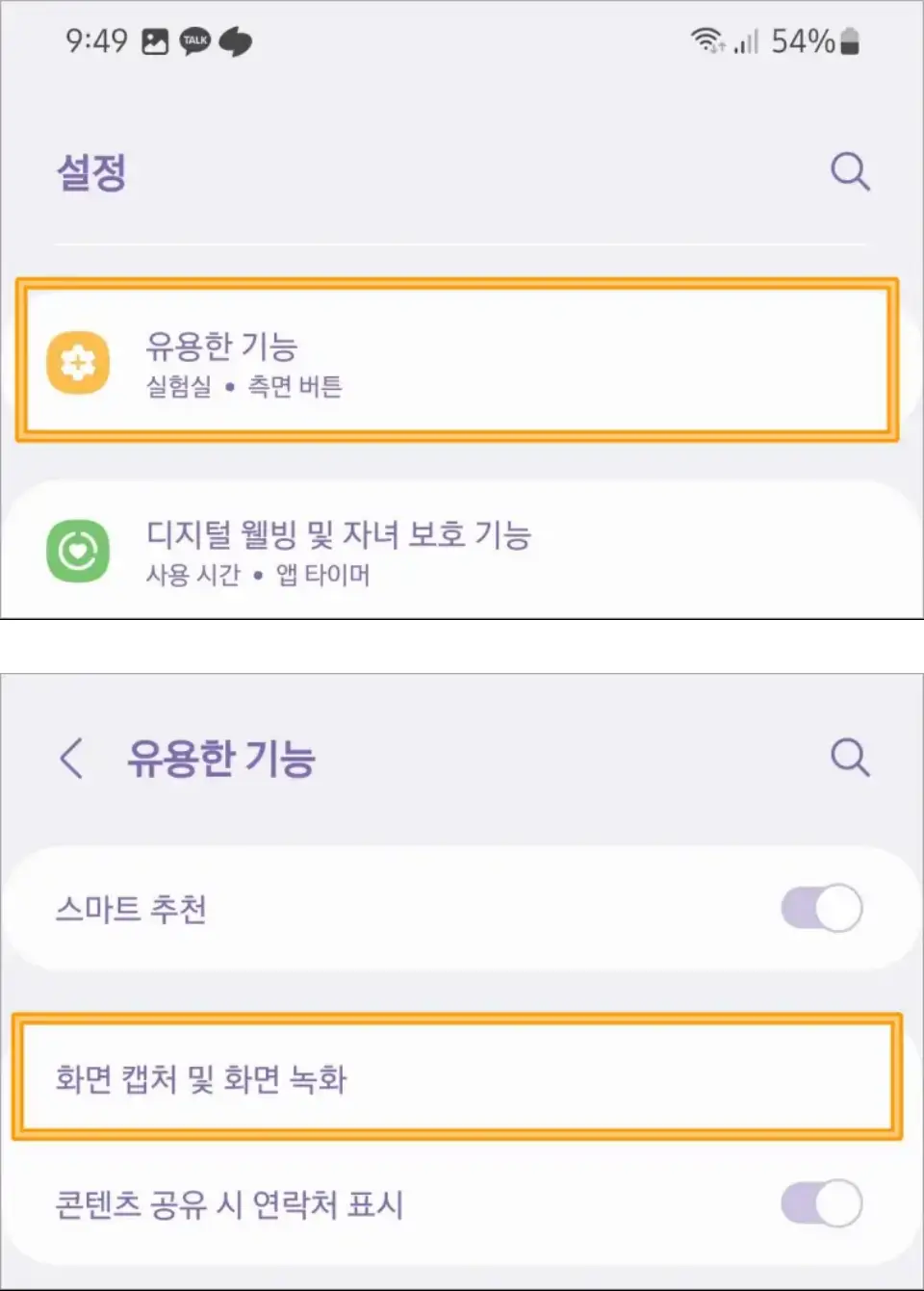
:: 소리 옵션
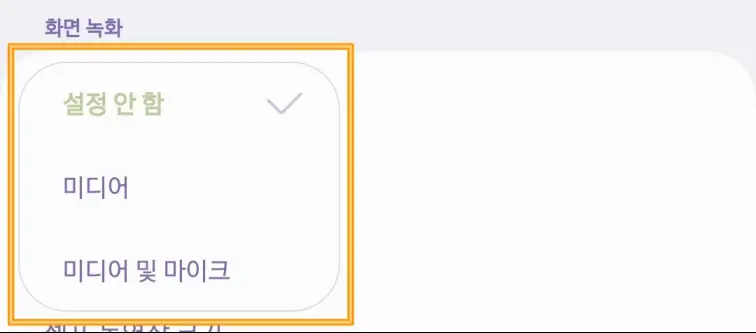
녹화 하고 싶은 소리를 선택할 수 있습니다. 녹화 실행시마다 설정가능합니다.
- 설정 안함 : 무음으로 촬영
- 미디어 : 스마트폰에서 실행되는 앱의 소리만 녹화
- 미디어 및 마이크 : 앱과 함께 외부 마이크를 활성화하여 내 목소리 녹음이나 외부 소리까지 녹화에 반영
:: 동영상 화질 옵션

동영상 화질을 선택할 수 있습니다. 화질 설정 높을수록 용량은 많이 차지하게 됩니다.
:: 셀프 동영상 크기 옵션
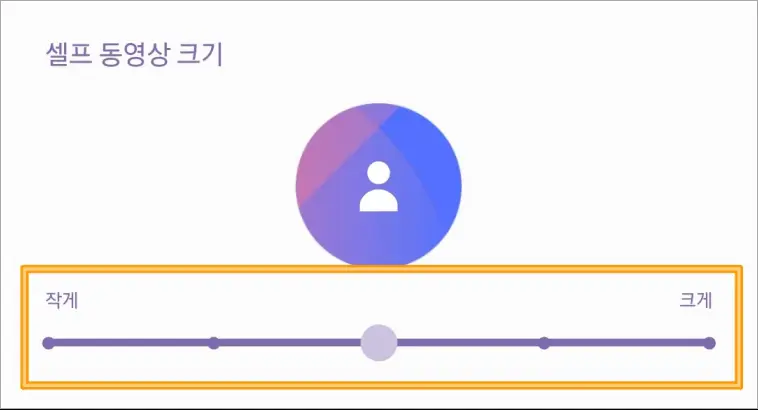
셀프 동영상 크기를 키우거나 줄일 수 있습니다. 화면 녹화하면서 전면 카메라를 활성화시켜 셀카모드까지 녹화에 반영합니다.
:: 누른 위치 표시 옵션
터치할 때 터치한 영역을 표시해 줍니다. 무엇인가 설명할 때 사용하면 보는이의 입장에서 이해가 수월해집니다. 녹화 실행시마다 설정가능합니다.
:: 주의 사항
한번에 최대 1시간 녹화 가능하며, 한 번에 최대 4기가의 용량까지 녹화 가능합니다.
이상으로 갤럭시에서 화면 녹화하는 방법과 설정에 대해서 알아보았습니다. 유용한 기능이니 많이 활용하셨으면 좋겠습니다.
갤럭시 테더링 데이터 사용량 확인 방법
스마트폰과 더불어 노트북, 태블릿 등 주변기기들을 자주 사용하고 있습니다. 외부에서 일할 때는 스마트폰의 데이터를 테더링 해서 사용하는 경우가 많은데요. 데이터 무제한 요금제가 아니기
endless9rowth.com
갤럭시 긴급전화 해제 및 삭제하는 방법
어느 날 119로부터 전화를 받은 적이 있습니다. 제가 신고를 했다고 하더라고요. 알고 보니 스마트폰이 주머니 속에서 움직이다가 여러 통 신고 전화를 했더라고요. 119측도 당황했고, 저도 당황
endless9rowth.com
갤럭시 갤러리 잠금 방법 (+앨범 및 문서 자료 비번 설정하기)
사진을 찍고 SNS에 올리는 등 앨범을 공유하는 것이 일상이 되었지만 나 혼자서만 보고 싶은 사진들도 존재합니다. 개인 정보가 담긴 사진, 웃기게 나온 셀카, 전 애인과의 추억 등 남에게 보여줘
endless9rowth.com
